通常情况下,Word2010中的样式会按照样式名称首字母的顺序进行排列,用户可以根据实际需要按推荐排列样式,使经常使用的样式排列在样式列表的前面,操作步骤如下所述:
第1步,打开Word2010文档窗口,在“开始”功能区的“样式”分组中单击显示样式窗口按钮,如图2010100513所示。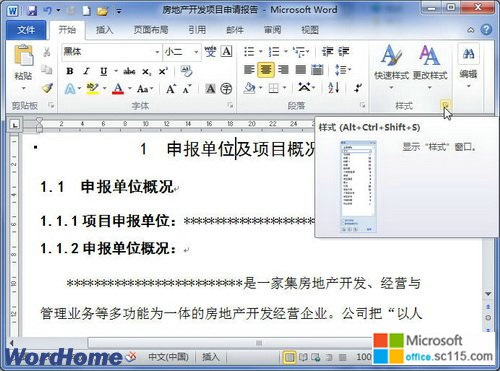
图2010100513 单击显示样式窗口按钮 第2步,在打开的“样式”窗格中单击“管理样式”按钮,如图2010100514所示。
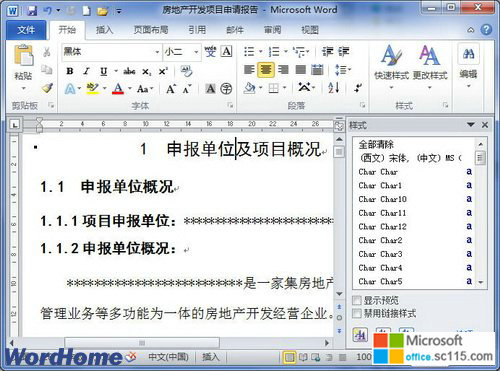
图2010100514 单击“管理样式”按钮 第3步,打开“管理样式”对话框,切换到“推荐”选项卡。在样式列表中可以看到每种样式左侧都有一种推荐等级。选中需要改变推荐等级(即改变排列顺序)的样式,然后单击“上移”、“下移”、“置于最后”或“指定值”按钮改变推荐等级。设置完毕单击“确定”按钮,如图2010100515所示。
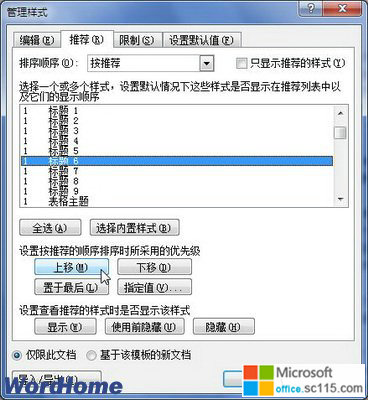
图2010100515 “推荐”选项卡 第4步,返回“样式”窗格,单击“选项”按钮,如图2010100516所示。
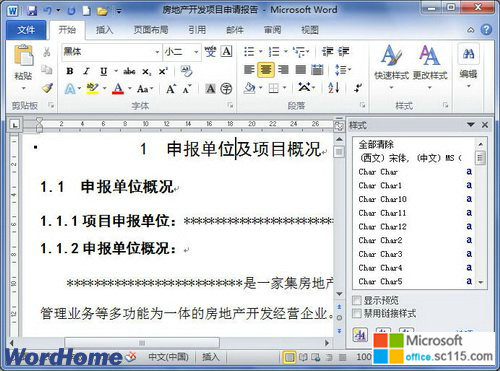
图2010100516 单击“选项”按钮 第5步,在打开的“样式窗格选项”对话框中单击“选择列表的排序方式”下拉三角按钮,在打开的排序方式列表中选择“按推荐”选项,并单击“确定”按钮即可改变样式排列顺序,如图2010100517所示。
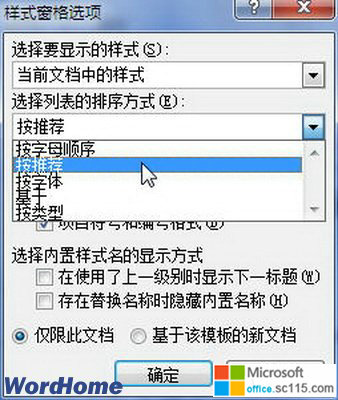
图2010100517 “样式窗格选项”对话框




